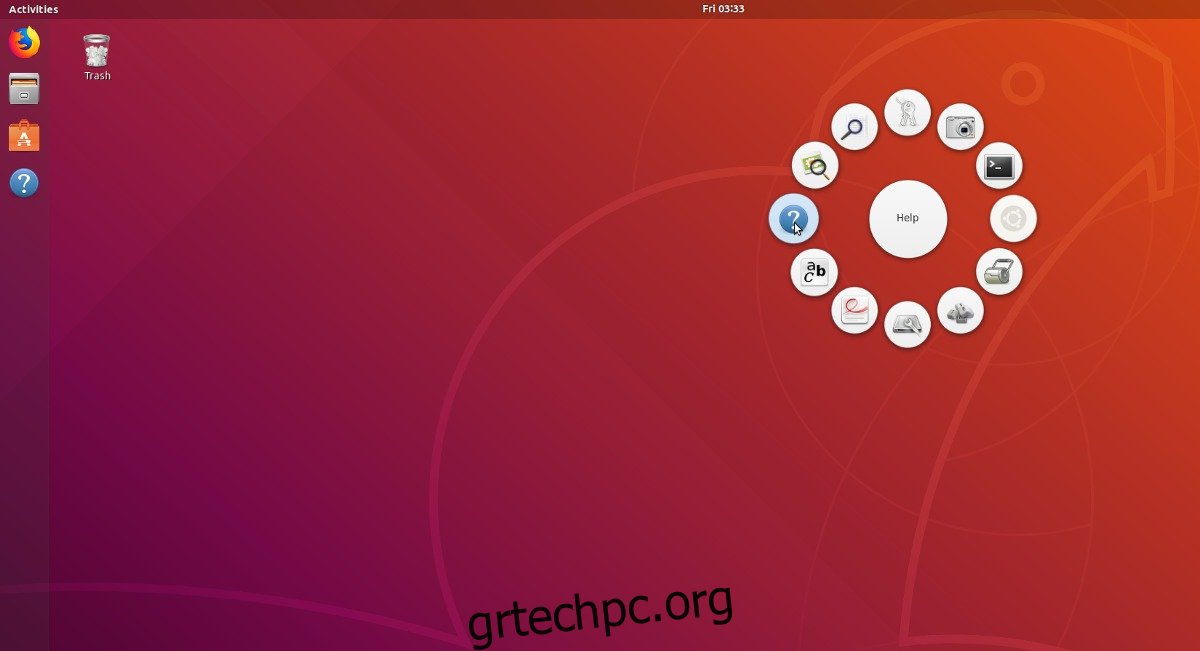Αναζητάτε έναν εκκινητή εφαρμογών που να φαίνεται καλός και να είναι εύχρηστος για τον υπολογιστή σας Linux; Επιθυμείτε οι εφαρμογές, οι σελιδοδείκτες και οι ρυθμίσεις να ήταν προσβάσιμες με το άγγιγμα των δακτύλων σας; Εξετάστε το ενδεχόμενο να ελέγξετε το Gnome-Pie στο Linux. Μπορεί να χειριστεί σχεδόν τα πάντα, από συντομεύσεις εφαρμογών, σε σελιδοδείκτες προγράμματος περιήγησης, χειριστήρια πολυμέσων και ακόμη και ρυθμίσεις περιόδου σύνδεσης (σύνδεση, έξοδος κ.λπ.).
Ας είμαστε ξεκάθαροι: η εφαρμογή Gnome-Pie δεν είναι η πρώτη αυτόνομη εφαρμογή εκκίνησης που υπόσχεται να κάνει την επιφάνεια εργασίας σας Linux πιο εύκολη στην πλοήγηση. Ωστόσο, ο αστρικός σχεδιασμός του και η ευκολία χρήσης το καθιστούν ένα από τα καλύτερα. Για να το εγκαταστήσετε, ακολουθήστε τις παρακάτω οδηγίες.
Πίνακας περιεχομένων
Εγκαταστήστε το Gnome-Pie
Το Gnome-Pie έχει μερικές μεθόδους εγκατάστασης: Ubuntu PPA, πακέτο Arch Linux AUR και από την πηγή. Σε αυτόν τον οδηγό, θα επικεντρωθούμε και στις τρεις μεθόδους εγκατάστασης.
Σημείωση: παρόλο που το Debian και το Ubuntu είναι παρόμοια, το Debian δεν θα λειτουργήσει με το Gnome-Pie PPA. Αντίθετα, οι χρήστες που θέλουν να εγκαταστήσουν το Gnome-Pie στο Debian θα πρέπει να ακολουθήσουν τις «γενικές οδηγίες».
Ubuntu
Η εφαρμογή Gnome-Pie διαθέτει έναν αποκλειστικό PPA για χρήση από τους χρήστες του Ubuntu. Η εγκατάσταση του προγράμματος με αυτόν τον τρόπο είναι η ιδανική μέθοδος εγκατάστασης, καθώς ο PPA προσφέρει άμεσες ενημερώσεις μέσω του εργαλείου ενημέρωσης. Για να προσθέσετε το Gnome-Pie PPA, ανοίξτε ένα τερματικό και χρησιμοποιήστε την εντολή add-apt-repository.
Σημείωση: Το Gnome-Pie PPA δεν λειτουργεί για εσάς; Εξετάστε το ενδεχόμενο να ακολουθήσετε τις οδηγίες του Debian ως εναλλακτική.
sudo add-apt-repository ppa:simonschneegans/testing
Με την προσθήκη του Gnome-Pie PPA στο Ubuntu, θα πρέπει να εκτελέσετε την εντολή ενημέρωσης. Η εκτέλεση του προγράμματος ενημέρωσης θα ανανεώσει όλες τις πηγές λογισμικού για το Ubuntu. Εάν παραλείψετε αυτό το βήμα, το Gnome-Pie δεν θα εγκατασταθεί σωστά.
sudo apt update
Οι πηγές λογισμικού του Ubuntu είναι ενημερωμένες. Το επόμενο βήμα στη διαδικασία εγκατάστασης είναι να εκτελέσετε την εντολή αναβάθμισης. Αυτή η εντολή θα εγκαταστήσει τυχόν αναβαθμίσεις συστήματος που βρίσκει η εντολή ενημέρωσης.
sudo apt upgrade -y
Τώρα που το σύστημά σας είναι ενημερωμένο, είναι ασφαλές να εγκαταστήσετε το πρόγραμμα εκκίνησης της εφαρμογής Gnome-Pie στο Ubuntu.
sudo apt install gnome-pie
Arch Linux
Οι χρήστες του Arch Linux είναι τυχεροί όταν πρόκειται για το Gnome-Pie. Δεν χρειάζεται να κατεβάσετε τον πηγαίο κώδικα και να εγκαταστήσετε τα πράγματα με μη αυτόματο τρόπο. Αντίθετα, η όλη διαδικασία είναι εύκολη, χάρη στο AUR.
Η λήψη των αρχείων Gnome-Pie AUR γίνεται με το Git. Δυστυχώς, οι περισσότερες εγκαταστάσεις του Arch Linux δεν διαθέτουν το πακέτο git από προεπιλογή. Αντίθετα, θα πρέπει να το εγκαταστήσετε μόνοι σας. Για να το κάνετε αυτό, ανοίξτε ένα τερματικό και πληκτρολογήστε την ακόλουθη εντολή.
sudo pacman -S git
Χρησιμοποιήστε το εργαλείο Git για να τραβήξετε το πιο πρόσφατο στιγμιότυπο AUR του Gnome-Pie.
git clone https://aur.archlinux.org/gnome-pie-git.git
CD στο φάκελο στιγμιότυπου.
cd gnome-pie-git
Δημιουργήστε ένα νέο πακέτο Gnome-Pie Arch Linux και εγκαταστήστε το στο σύστημα με το makepkg
Σημείωση: η κατασκευή πακέτων AUR με το χέρι βοηθά, καθώς επιτρέπει στους χρήστες να ρίξουν μια ματιά στον κώδικα και να καταλάβουν τι συμβαίνει. Ωστόσο, η εγκατάσταση με το χέρι σημαίνει ότι ορισμένες εξαρτήσεις δεν εγκαθίστανται αυτόματα. Εάν συμβεί αυτό, θα χρειαστεί να τα εγκαταστήσετε με μη αυτόματο τρόπο εδώ.
makepkg -si
Γενικές οδηγίες Linux
Το Gnome-Pie λειτουργεί σχεδόν σε κάθε διανομή Linux, αν και ο προγραμματιστής δεν διαθέτει συγκεκριμένα πακέτα διανομής για λειτουργικά συστήματα Linux εκτός από το Ubuntu/Debian, επομένως η πλειονότητα των ατόμων που θέλουν να το εγκαταστήσουν θα πρέπει να το δημιουργήσουν από την πηγή.
Για να ξεκινήσετε τη δημιουργία, ανοίξτε ένα τερματικό και εγκαταστήστε τις εξαρτήσεις που απαιτούνται για τη σωστή μεταγλώττιση.
Debian
sudo apt-get install git build-essential libgtk-3-dev libcairo2-dev libappindicator3-dev libgee-0.8-dev libxml2-dev libxtst-dev libgnome-menu-3-dev valac cmake libwnck-3-dev libarchive-dev libbamf3-dev bamfdaemon
Μαλακό καπέλλο
sudo dnf install cmake make automake gcc gcc-c++ vala gtk3-devel libwnck3-devel libgee-devel libxml2-devel libXtst-devel gnome-menus-devel libarchive-devel bamf-devel git
OpenSUSE
sudo zypper install cmake make automake gcc gcc-c++ vala gtk3-devel libwnck3-devel git libgee-devel libxml2-devel libXtst-devel gnome-menus-devel libarchive-devel bamf-devel
Άλλα Linux
Το Gnome-Pie δεν έχει έτοιμες εντολές εξάρτησης για κάθε διανομή Linux. Ως αποτέλεσμα, όσοι θέλουν να χρησιμοποιήσουν την εφαρμογή σε σκοτεινές διανομές Linux πρέπει να κάνουν τη δική τους έρευνα. Ρίξτε μια ματιά σε αυτήν τη σελίδα, διαβάστε τις εξαρτήσεις Debian/Fedora και καθορίστε τα πακέτα που χρειάζεστε για τη δική σας διανομή.
Λαμβάνοντας υπόψη τις εξαρτήσεις, πάρτε τον πηγαίο κώδικα και χρησιμοποιήστε τις παρακάτω εντολές για να τον δημιουργήσετε και να τον εγκαταστήσετε.
git clone git://github.com/Simmesimme/Gnome-Pie.git cd Gnome-Pie ./make.sh cd build sudo make install
Χρησιμοποιώντας το Gnome-Pie
Τώρα που εγκαταστήσατε το Gnome-Pie στο Linux, είναι έτοιμο για χρήση. Υπάρχουν πολλοί τρόποι για να το εκκινήσετε, αλλά ο πιο γρήγορος (και ευκολότερος) τρόπος για να το ξεκινήσετε είναι με μια εντολή.
Πατήστε Alt + F2, πληκτρολογήστε “gnome-pie” και πατήστε enter στο πληκτρολόγιο για να ξεκινήσετε την εφαρμογή. Η εκκίνηση του Gnome-Pie με αυτήν την εντολή θα συνεχίσει να εκτελείται στο παρασκήνιο. Από εδώ, θα μπορείτε να έχετε πρόσβαση στα “φέτες” σας (γνωστοί και ως εκκινητές συντομεύσεων).
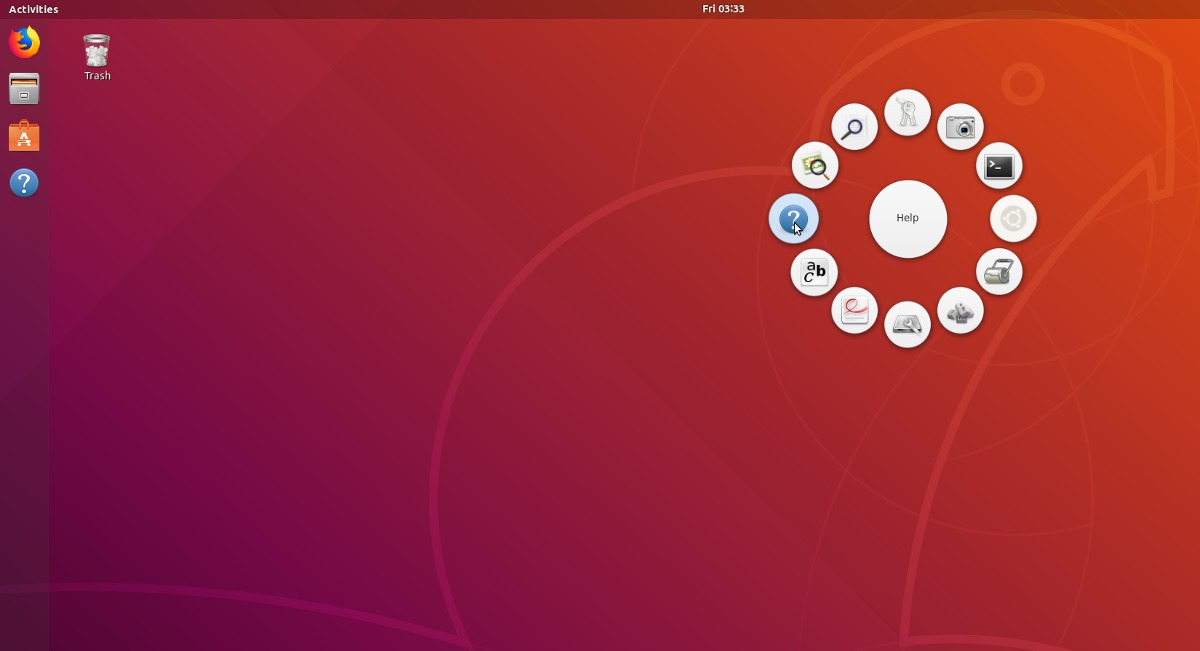
Για πρόσβαση στην πίτα συνεδρίας, πατήστε τον ακόλουθο συνδυασμό πλήκτρων:
Ctrl + Alt + Q
Πρόσβαση στο τμήμα Alt-Tab με:
Ctrl + Alt + T
Θέλετε να αποκτήσετε πρόσβαση στο τμήμα πολυμέσων με το Gnome-Pie; Τύπος:
Ctrl + Alt + M
Εφαρμογές; Κάνω:
Ctrl + Alt + A
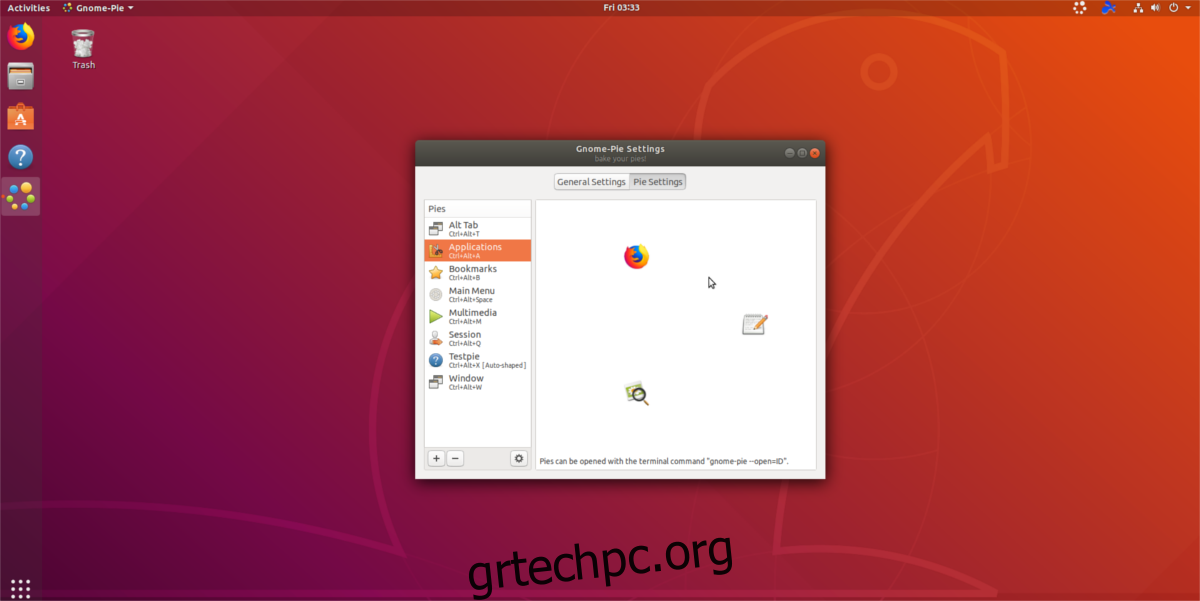
Τέλος, πατήστε Ctrl + Alt + Space για το τμήμα “κύριο μενού” και Ctrl + Alt + B για το σελιδοδείκτη ενός προγράμματος περιήγησης.
Δημιουργήστε προσαρμοσμένες πίτες
Όσο χρήσιμοι κι αν είναι οι προεπιλεγμένοι εκτοξευτές πίτας στο Gnome-Pie, δεν κάνουν τα πάντα. Ευτυχώς, η εφαρμογή επιτρέπει στους χρήστες να δημιουργούν τους δικούς τους προσαρμοσμένους εκτοξευτές.
Για να δημιουργήσετε μια νέα προσαρμοσμένη εφαρμογή εκκίνησης, κάντε δεξί κλικ στο δίσκο συστήματος και επιλέξτε “προτιμήσεις”. Στο παράθυρο προτιμήσεων, κάντε κλικ στο σύμβολο +. Κάνοντας κλικ σε αυτήν την επιλογή θα δημιουργηθεί μια νέα, προσαρμοσμένη εφαρμογή εκκίνησης πίτας.
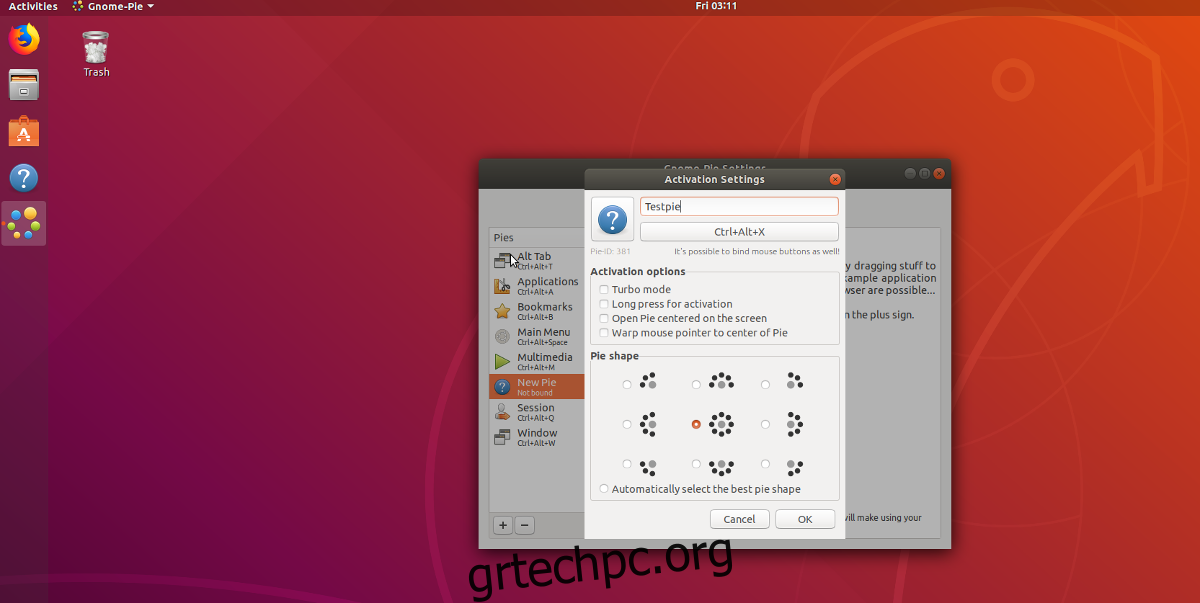
Περάστε από τη διαδικασία δημιουργίας τμημάτων, εισαγάγετε το όνομα στη “νέα πίτα”, επιλέξτε ένα σχήμα και επιλέξτε “δεν δεσμεύεται” για να εφαρμόσετε μια νέα συντόμευση πληκτρολογίου. Όταν ολοκληρωθούν όλα αυτά, κάντε κλικ στο “OK”.
Τώρα που δημιουργήθηκε η νέα πίτα, ήρθε η ώρα να προσθέσετε αντικείμενα σε αυτήν. Στην περιοχή προτιμήσεων, αναζητήστε τη νέα πίτα και επιλέξτε την.
Κάντε κλικ στο πράσινο σύμβολο συν για να προσθέσετε στοιχεία στην προσαρμοσμένη πίτα σας. Όταν είστε ικανοποιημένοι με όλες τις νέες φέτες στην προσαρμοσμένη πίτα, κλείστε το μενού της εφαρμογής.